電腦的系統從Windows10-10240版升級到Windows10-10565版後,打開組策略出現了問題。在打開本地組策略編輯器時,彈出管理模板提示對話框:命名空間Microsoft.Policies.Sensors.WindowsLocationProvider已經被定義為存儲中另一文件的目標命名空間,文件C:\WINDOWS\PolicyDefinitions\Microsoft-Windows-Geolocation-WLPAdm.admx. 行5 . 列110。
點擊確定以後,又彈出Microsoft管理控制台提示對話框:Microsoft管理控制台已停止工作 出現了一個問題,導致程序停止正常工作。如果有可用的解決方案,Windows將關閉程序並通知你。點擊關閉程序後,本地組策略編輯器退出。
如何解決這兩個問題呢?
1、Windows10-10565系統打開本地組策略編輯器時,彈出管理模板提示對話框:命名空間Microsoft.Policies.Sensors.WindowsLocationProvider已經被定義為存儲中另一文件的目標命名空間,文件C:\WINDOWS\PolicyDefinitions\Microsoft-Windows-Geolocation-WLPAdm.admx. 行5 . 列110;
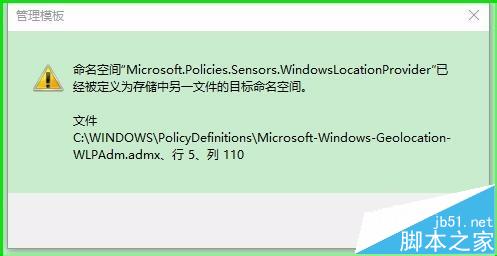
點擊確定以後,又彈出Microsoft管理控制台提示對話框:Microsoft管理控制台已停止工作 出現了一個問題,導致程序停止正常工作。如果有可用的解決方案,Windows將關閉程序並通知你。點擊關閉程序後,組策略編輯器退出。

解決辦法:
第一步:解決Microsoft管理控制台已停止工作的問題。
1、右鍵點擊系統桌面左下角的“開始”,在開始菜單中點擊“運行”,在運行對話框中輸入:msconfig,點擊確定或者回車,打開系統配置窗口;
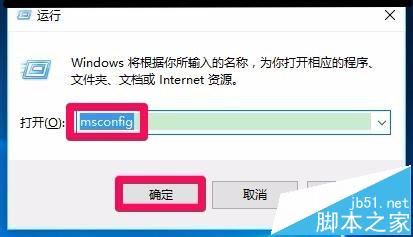
2、在打開的系統配置窗口,我們點擊:服務;
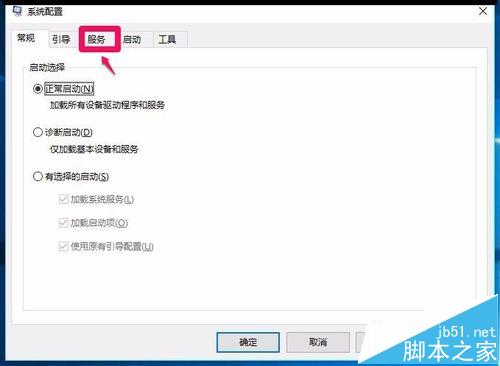
3、在系統配置的服務標簽下,點擊:隱藏所有Microsoft服務(H),再點擊:全部禁用(D);
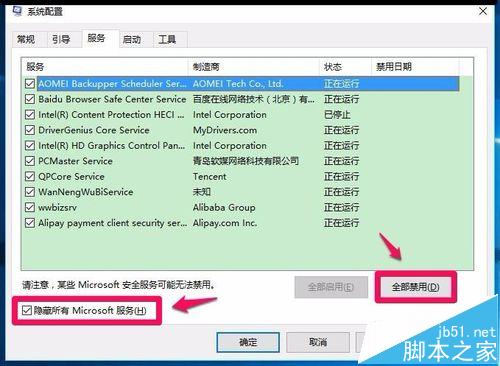
4、點擊:全部禁用(D)以後,可以看到窗口中的服務項目已經全部去勾,表示已經禁用。然後再點擊系統配置窗口中的“啟動”標簽;
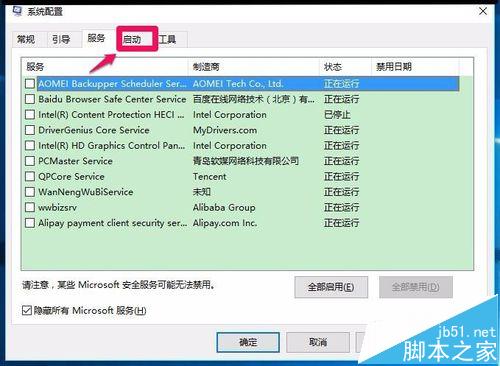
5、在啟動標簽下,我們點擊:打開任務管理器;
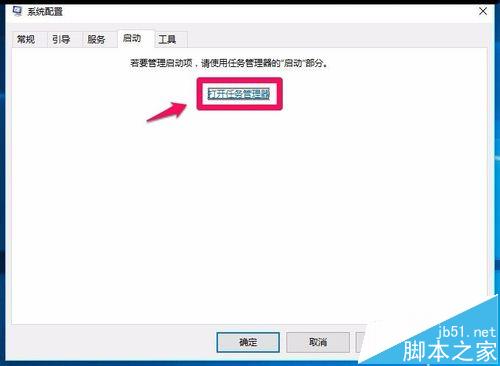
6、在打開的任務管理器窗口,點擊“啟動”,在啟動標簽下,點擊已啟用的項目,再點擊右下角的“禁用”,把所有“已啟用”的項全部更改為“已禁用”;
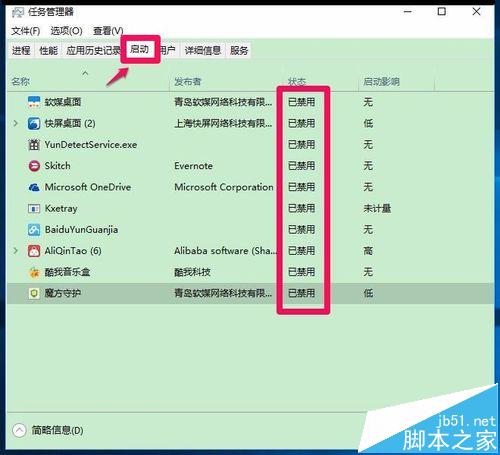
7、重新啟動計算機,進入系統桌面以後,再進入系統配置窗口,在常規標簽下,點擊:正常啟動 - 應用 - 確定 ,根據提示重新啟動計算機。
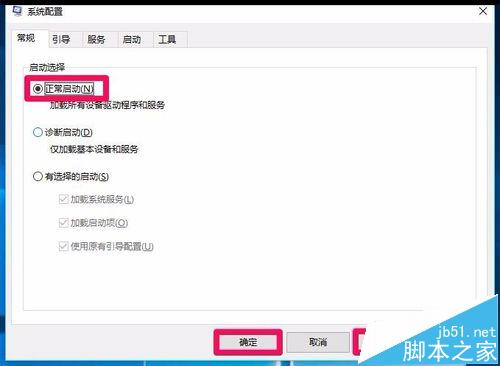
第二步:解決命名空間Microsoft.Policies.Sensors.WindowsLocationProvider已經被定義為存儲中另一文件的目標命名空間的問題。
1、進入資源管理器,點擊Windows10(C:\)- Windows - PolicyDefinitions,找到:Microsoft-Windows-Geolocation-WLPAdm.admx,右鍵點擊Microsoft-Windows-Geolocation-WLPAdm.admx - 刪除,但一定會彈出需要TrustedInstaller管理員權限才能刪除的提示對話框,而且TrustedInstaller管理員權限為完全控制時,也刪除不了Microsoft-Windows-Geolocation-WLPAdm.admx。
采用下面的方法,才能刪除Microsoft-Windows-Geolocation-WLPAdm.admx。右鍵點擊:Microsoft-Windows-Geolocation-WLPAdm.admx,在右鍵菜單中點擊:添加到壓縮文件(A);
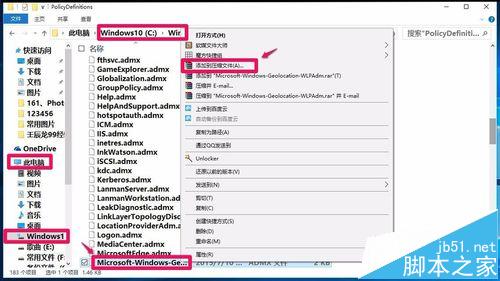
2、在打開的壓縮文件名和參數窗口,點擊:壓縮後刪除原來的文件(D),再點擊:確定;
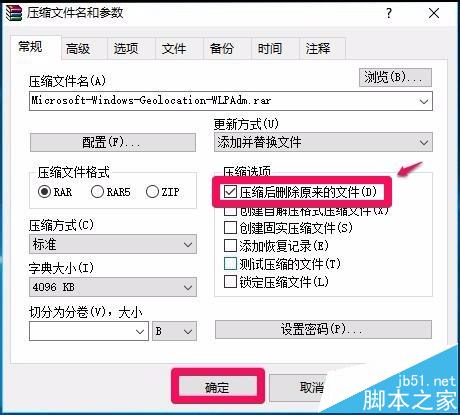
3、文件壓縮完成後,Microsoft-Windows-Geolocation-WLPAdm.admx已經刪除,我們再右鍵點擊Microsoft-Windows-Geolocation-WLPAdm.admx的壓縮文件,在右鍵菜單中點擊:刪除;
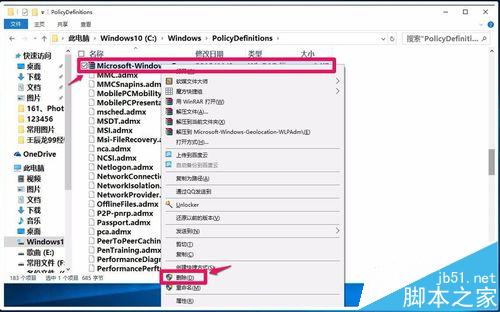
4、通過上述操作以後,Microsoft-Windows-Geolocation-WLPAdm.admx和Microsoft-Windows-Geolocation-WLPAdm.admx的壓縮文件都刪除了。
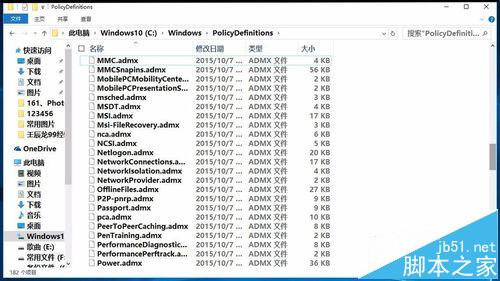
5、我們在運行對話框中輸入gpedit.msc,回車,就可以順利打開本地組策略編輯器了。
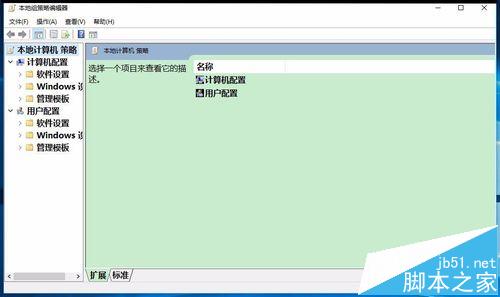
以上就是Windows1010565系統打開本地組策略編輯器時出現:命名空間Microsoft.Policies.Sensors.WindowsLocationProvider已經被定義為存儲中另一文件的目標命名空間及Microsoft管理控制台已停止工作問題的方法。
相關推薦:
Win10組策略編輯器總是彈出"命名空間"的對話框該怎麼辦?